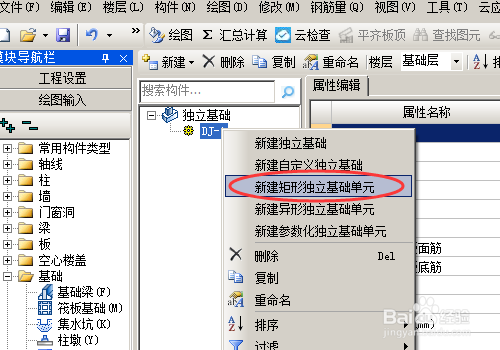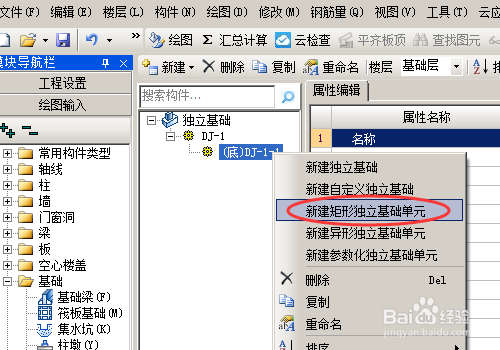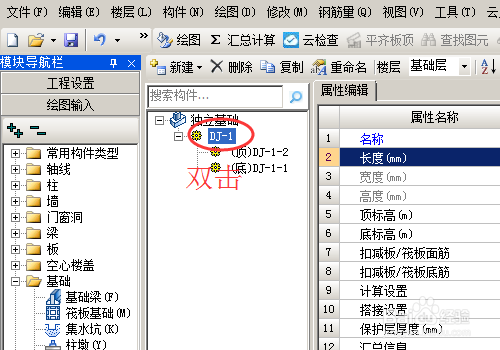广联达钢筋BIM中怎么设置双层钢筋基础
1、首先在打开的工程中点击绘图区域的基础--独立基础,然后在构件中新建独立基础。
2、新建独立基础后我们点击基础然后在独立基础上点击右键选择新建基础。
3、在基础上在新建基础。新建后我们会发现在基层中可以分为2层(当然如果需要也可以分为多层)。
4、然后我们设置基础的高度和尺寸,两个基础单元的高度相加必须能是整个基础的高度。再分别设置每层钢筋的规格。
5、设置完成后我们来插入基础。双击我们构件库中的基础名称。
6、然后在返回的绘图空间中点击要出入的基础的插入点。左键点击插入。
7、我汇总我们刚才绘制的基础。点击右键选择计算所选的构件。
8、在钢筋三维中我们可以看到我们的基础钢筋是两层的。
声明:本网站引用、摘录或转载内容仅供网站访问者交流或参考,不代表本站立场,如存在版权或非法内容,请联系站长删除,联系邮箱:site.kefu@qq.com。
阅读量:73
阅读量:89
阅读量:56
阅读量:48
阅读量:21